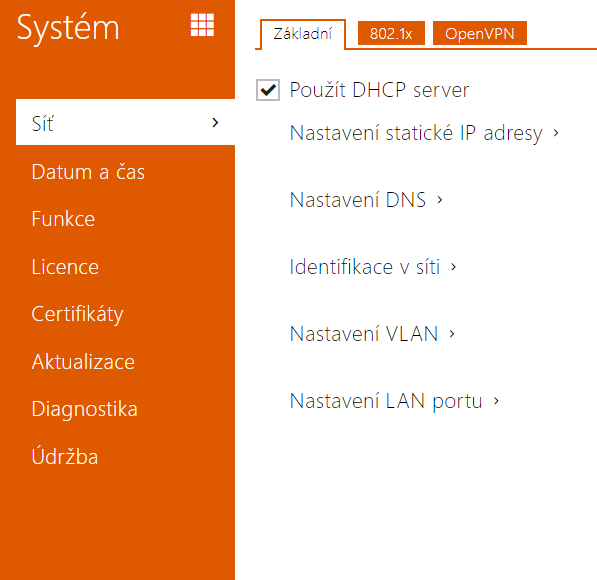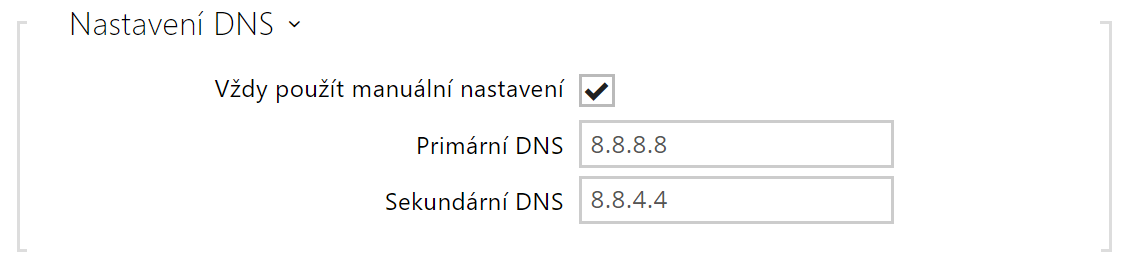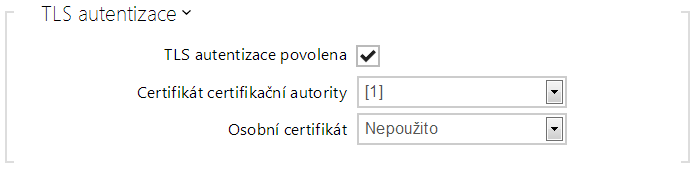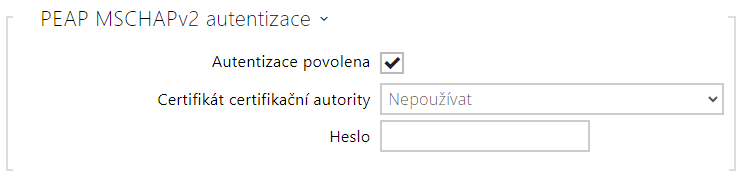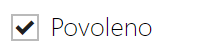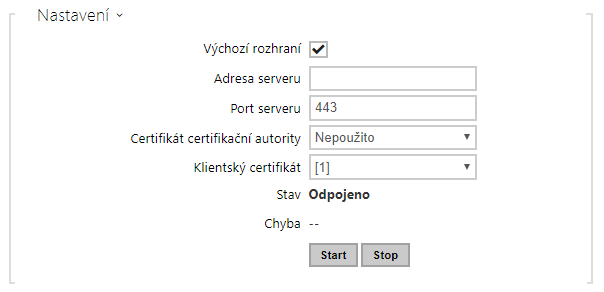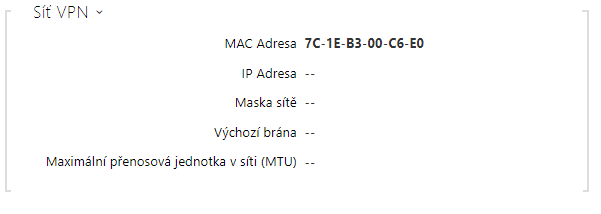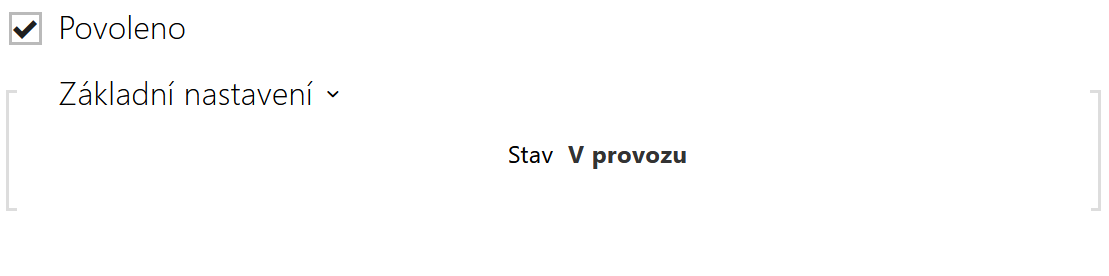5.6.1 Síť
Tip
- Pokud chcete zjistit aktuální IP adresu svého interkomu, můžete využít aplikaci 2N IP Scanner, která je volně ke stažení na stránkách www.2n.com nebo můžete použít mechanismus popsaný v instalačním manuálu k příslušnému interkomu – interkom vám sdělí svou IP adresu sám pomocí hlasové funkce.
Jestliže ve své síti používáte RADIUS server a mechanismus ověřování připojených zařízení založený na protokolech 802.1x, můžete interkom nakonfigurovat tak, aby používal autentizaci EAP-MD5 nebo EAP-TLS. K nastavení této funkce slouží záložka 802.1x.
V záložce Trace můžete spustit zachytávání příchozích a odchozích paketů na síťovém rozhraní interkomu. Soubor se zachycenými pakety lze stáhnout a dále zpracovat např. pomocí aplikace Wireshark (www.wireshark.org).
Seznam parametrů
Záložka Základní
- Použít DHCP server – povoluje automatické získání IP adresy z DHCP serveru v lokální síti. Pokud ve vaší síti DHCP server není nebo jej nelze použít z jiného důvodu, použijte manuální nastavení sítě.
- Statická IP adresa – statická IP adresa interkomu. Adresa je použita společně s parametry níže, pokud není nastaven parametr Použít DHCP server.
- Síťová maska – nastavuje masku sítě.
- Výchozí brána – adresa výchozí brány, která umožňuje komunikaci se zařízeními mimo lokální síť.
- Primární DNS – adresa primárního DNS serveru pro překlad doménových jmen na IP adresy. V případě obnovení továrního nastavení zařízení bude primární DNS server nastaven na adresu 8.8.8.8.
- Sekundární DNS – adresa sekundárního DNS serveru, který je použit v případě, kdy primární DNS server není dostupný. V případě obnovení továrního nastavení zařízení bude sekundární DNS server nastaven na adresu 8.8.4.4.
- Hostname – nastavení identifikace 2N IP interkomu v síti.
Identifikátor výrobce – nastavuje identifikátor výrobce jako znakový řetězec pro DHCP Option 60.
Povolit WS-Discovery – povoluje funkci WS-Discovery, která umožňuje ostatním zařízením (ONVIF klientům) vyhledat kompatibilní zařízení v lokální síti. Pokud chcete zařízení používat jako ONVIF kompatibilní, funkce musí být povolena.
- VLAN povolena – zapíná podporu virtuální sítě (VLAN podle doporučení 802.1q). Pro správnou funkci je potřeba nastavit také ID virtuální sítě.
- VLAN ID – zvolené ID virtuální sítě v rozsahu 1-4094. Zařízení bude přijímat pouze pakety označené tímto ID. V případě nevhodného nastavení může dojít ke ztrátě připojení a následné je nutné zařízení uvést do výchozího stavu pomocí továrního nastavení.
- Vyžadovaný režim portu – preferovaný režim portu síťového rozhraní (Automaticky nebo Half Duplex – 10 mbps). Umožňuje snížit přenosovou rychlost na 10 mbps v případě, že použitá síťová infrastruktura (kabeláž) není spolehlivá pro 100 mbps provoz.
- Aktuální stav portu – aktuální stav portu síťového rozhraní (Half nebo Full Duplex – 10 mbps nebo 100 mbps).
- Zkrácené MTU – zapíná podporu zkráceného MTU (Maximum Transmission Unit) pro správnou funkci zařízení v sítích, které podporují jen kratší MTU.
Záložka 802.1x
Upozornění
- Změny v nastavení autentizace se projeví po restartu zařízení.
- Identita zařízení – jméno uživatele (identita) pro autentizaci pomocí metod EAP-MD5 a EAP-TLS.
- MD5 autentizace povolena – povoluje použití autentizace zařízení v síti pomocí protokolu 802.1x EAP-MD5. V případě, že vaše síť 802.1x nepodporuje, tuto funkci nezapínejte. V opačném případě se interkom stane nedostupným.
- Heslo – přístupové heslo použité pro autentizaci pomocí metody EAP-MD5.
- TLS autentizace povolena – povoluje použití autentizace zařízení v síti pomocí protokolu 802.1x EAP-TLS. V případě, že vaše síť 802.1x nepodporuje, tuto funkci nezapínejte. V opačném případě se interkom stane nedostupným.
- Certifikát certifikační autority – specifikuje sadu certifikátů certifikačních autorit pro ověření platnosti veřejného certifikátu RADIUS serveru. Lze zvolit jednu ze tří sad certifikátů, viz kapitola Certifikáty. Pokud není certifikát certifikační autority uveden, veřejný certifikát RADIUS serveru se neověřuje.
- Osobní certifikát – specifikuje uživatelský certifikát a privátní klíč, pomocí kterých se ověřuje oprávnění interkomu komunikovat v lokální síti na portu síťového prvku zabezpečeném pomocí 802.1x. Lze zvolit jednu ze tří sad uživatelských certifikátů a privátních klíčů, viz kapitola Certifikáty.
- Autentizace povolena – povoluje použití autentizace zařízení v síti pomocí protokolu 802.1x PEAP MSCHAPv2. V případě, že vaše síť 802.1x nepodporuje, tuto funkci nezapínejte. V opačném případě se zařízení stane nedostupným.
- Certifikát certifikační autority – specifikuje certifikát certifikační autority pro ověření platnosti veřejného certifikátu serveru RADIUS. Pokud není uveden, veřejný certifikát serveru RADIUS se neověřuje.
- Heslo – přístupové heslo použité pro autentizaci pomocí metody PEAP MSCHAPv2.
Záložka OpenVPN
Pomocí OpenVPN lze připojit zařízení do jiné sítě.
- Povoleno – zapíná virtuální privátní síť (VPN).
- Výchozí nastavení – je-li povoleno, směřuje veškerý odchozí síťový provoz mimo masku lokální sítě na rozhraní VPN.
- Adresa serveru – adresa OpenVPN serveru.
- Port serveru – port serveru OpenVPN.
- Certifikát certifikační autority – specifikuje sadu certifikátů certifikačních autorit pro ověření platnosti veřejného certifikátu serveru OpenVPN. Lze zvolit jednu ze tří sad certifikátů, viz sekce Certifikáty. Pokud není certifikát certifikační autority uveden, veřejný certifikát serveru OpenVPN se neověřuje.
- Klientský certifikát – specifikuje sadu klientských certifikátů pro ověření identity klienta serverem OpenVPN. Lze zvolit jednu ze tří sad certifikátů, viz sekce Certifikáty. Pokud není klientský certifikát uveden, identita klienta OpenVPN se neověřuje.
- Stav – zobrazuje stav připojení OpenVPN. Připojeno/Odpojeno.
- Chyba – zobrazuje, pokud je, typ chyby připojení OpenVPN.
- Start – připojí zařízení k OpenVPN.
- Stop – odpojí zařízení k OpenVPN.
- Síť VPN – zobrazuje základní informace o VPN.
Tip
- Podrobné informace o nastavení OpenVPN serveru a klienta jsou k dispozici v sekci FAQ.
Záložka Firewall
- Povolte firewall, aby chránil zařízení před škodlivými požadavky. Důrazně se doporučuje mít firewall neustále aktivovaný.
- Povoleno – povolení firewallu, který chrání zařízení před škodlivými požadavky.
- Stav – Udává stav firewallu. Stav firewallu může být Vypnutý, V provozu nebo Detekován možný útok (když je zjištěn problém a některé požadavky jsou ignorovány).